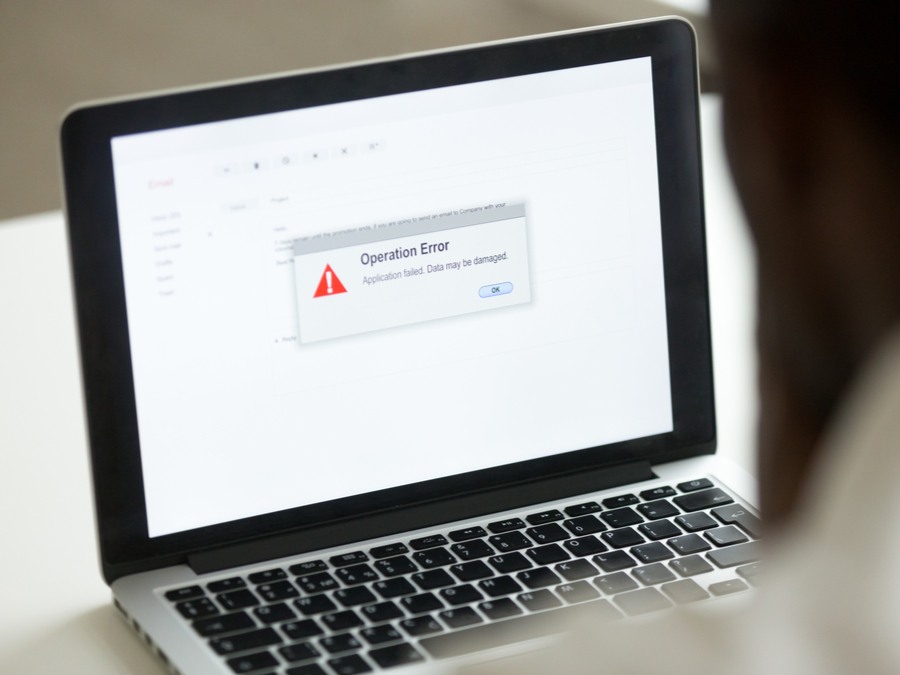
يعد الحاسوب المحمول (laptop) من أهم التطويرات على جهاز الحاسوب، فهو ساهم في انتشاره في كل مكان، وجعله أسهل استخدامًا وتنقلًا بسبب خفة وزنه دون الاستغناء عن جودة الخدمات التي يقدمها الحاسوب غير المحمول، ولكن مع مرور الوقت وكثرة الاستخدام لا بد أن يصاب اللابتوب بأعطال في برمجياته وأجزائه المختلفة، الأمر الذي يؤدي إلى عدم استجابته وصعوبة إتمام المهمات المختلفة عليه، لذلك في هذا المقال سنطرح أكثر الأعطال البرمجية والمعداتيّة شيوعًا في الحواسيب المحمولة وطرق إصلاحها.
أعطال المعدات وطرق إصلاحها
تصاب أجزاء اللابتوب بأعطال مختلفة، وتسبب هذه الأعطال مشكلات مختلفة في اللابتوب، وفيما يلي ذكر لها ولحلولها:
1. توقف اللابتوب عن العمل وانطفائه بشكل مفاجئ
يعود سبب هذه المشكلة إلى ارتفاع درجة حرارة اللابتوب، فهو ينتج حرارة بشكل مستمر، ولكنه يحتوي على مساحة تهوية محدودة، ويتجمّع الغبار في فتحات التهوية مع مرور الوقت، مما سيؤدي إلى منع وصول الهواء البارد إلى وحدة المعالجة (CPU)، وبالتالي يؤدي إلى انطفاء اللابتوب عند ارتفاع حرارته بدرجة أكبر من المسموح بها، ويمكن حل هذا المشكلة من خلال اتباع أحد الأمور التالية أو جميعها بحسب الحاجة:
- مسح فتحات التهوية جيدًا من الغبار باستعمال قماشة نظيفة.
- وضع مصفاة قماشية أسفل فتحة إدخال الهواء، لمنع وصول الغبار إلى الأجزاء الداخلية.
- تحديث نظام الإدخال والإخراج الأساسي (BIOS) المسؤول عن التحكم بمعدات اللابتوب، وذلك للتخلص من ارتفاع الحرارة.
2. انطفاء اللابتوب بعد عدة دقائق عندما يعتمد على البطارية فقط
تظهر هذه المشكلة بسبب انتهاء صلاحية بطارية الليثيوم الموجودة في اللابتوب وعدم قدرتها على الاحتفاظ بالطاقة بعد شحنها، لذلك ينبغي تبديلها بأخرى جديدة، وتجنب اتصال اللابتوب بسلك الكهرباء عند اكتمال شحنها بهدف المحافظة عليها لأطول فترة ممكنة.
3. انفصال أزرار لوحة المفاتيح أو ارتخائها
يسبب كثرة الضغط على لوحة المفاتيح ووقوع السوائل عليه حدوث مشكلات في أزارها وتقليل فاعليتها، ويمكن حل هذه المشكلة من خلال تبديل لوحة المفاتيح.
4. ظهور بقع بألوان غريبة على الشاشة
تظهر هذه البقع باللونين الأخضر أو الأحمر دون تغيُّرها أو استجابتها لفتح وإغلاق نوافذ بألوان مختلفة، ويمكن حل هذه المشكلة من خلال تدليك البقعة اللونية باستخدام قماشة ناعمة بحركة دائرية، ثم الضغط عليها لدقيقتين حتى ترجع إلى حالتها الطبيعية.
5. استهلاك طاقة البطارية الصالحة في وقت قصير
عندما تكون البطارية جديدة وبحال جيدة فإنها تستطيع تشغيل الحاسوب مدة 4-5 ساعات تقريبًا، وإن انتهاءها خلال وقت قصير يشير إلى وجود برمجيات تستهلك طاقتها بنسبة كبيرة، ويمكن التقليل من هذا الاستهلاك من خلال اتباع الأمور التالية:
- تجنب فتح الكثير من البرمجيات ونوافذ الإنترنت في الوقت نفسه.
- إطفاء زر تقنية البلوتوث عند عدم استخدامه؛ لأنه ييتهلك الطاقة بنسبة كبيرة.
- اختيار وضع توفير الطاقة (Energy Saving)، من خلال اتباع إرشادات كل نظام تشغيل (Windows/MAC OS) خاص باللابتوب.
أعطال البرمجيات وطرق إصلاحها
تتعدد الأعطال البرمجية التي تصيب اللابتوب، ويسبب كل منها مشكلة مختلفة له، وفيما يلي ذكر لها ولحلولها:
1. عدم قدرة اللابتوب على الاتصال بشبكة الإنترنت اللاسلكية، أو الانفصال المستمر له
يمكن حل هذه المشكلة من خلال اتباع الأمور التالية:
- التأكد من عدم تشغيل وضع الطيران على اللابتوب، والتأكد من تشغيل زر إشارة الشبكات اللاسلكية الموجود على لوحة المفاتيح.
- إعادة نسخ برنامج التشغيل (Driver) الخاص ببطاقة الشبكة (Network Adapter) وذلك من خلال اتباع الخطوات التالية:
- الضغط على أيقونة الحاسوب (Computer) على سطح المكتب باستخدام زر الفأرة الأيمن، واختيار خيار الإدارة (Manage).
- اختيار خيار مدير المعدات (Device manager) من النافذة التي ظهرت.
- الضغط على بطاقة الشبكة (Network Adapter).
- الضغط على زر الفأرة الأيمن على الخيار الذي يتحكم ببطاقة الشبكة اللاسلكية (Wireless Adapter)، واختيار خيار (Enable) أو (Install).
- عند اكتمال العملية السابقة، ينبغي الضغط مرة أخرى على بطاقة الشبكة اللاسلكية باستخدام زر الفأرة الأيمن، واختيار خيار (Scan for Hardware Changes)، لتتم عملية إعادة نسخ برامج التشغيل، وحل مشكلة الاتصال بالإنترنت.
2. بطء استجابة البرمجيات في أثناء تشغيلها، وبطء عملية نقل الملفات
يسبب القرص الصلب هذه المشكلة في اللابتوب عندما تصبح البيانات فيه مرتبة بشكل عشوائي مع مرور الزمن وكثرة استخدام اللابتوب، مما يسبب صعوبة في الوصول إلى البيانات المطلوبة لتشغيل البرامج المختلفة، ويمكن حل هذه المشكلة من خلال عملية تجزئة القرص (Disk Defragment)، وتتبع الخطوات التالية لتطبيقها:
- فتح نافذة ابدأ (Start) واختيار نافذة التحكم (Control Panel)، والضغط على خيار النظام والحماية (System and Security).
- اختيار خيار تجزئة القرص الصلب (Defragment your Hard disks) الموجود تحت عنوان الأدوات الإدارية (Administrative Tools).
- الضغط على زر التحليل (Analyze Disk) في نافذة التجزئة (Disk Defragment) والانتظار حتى يتنهي التحليل.
- الضغط على زر التجزئة (Defragment Disk) والانتظار حتى تكتمل العملية ويصبح القرص الصلب مرتبًا.
3. عدم قدرة اللابتوب على العمل
يرجع سبب هذه المشكلة إلى فقدان أحد ملفات النظام أو وجود جزء تالف (Bad Sector) في القرص الصلب، ويمكن حل هذه المشكلة من خلال اتباع الخطوات التالية:
- إزالة القرص الصلب من اللاب توب وتركيبه في وحدة توصيل خارجية متخصصة للأجزاء الداخلية للحاسوب (USB Enclosure).
- إدخال سلك (USB) خاص بوحدة التوصيل في حاسوب يعمل بشكل صحيح.
- إجراء عملية مسح القرص الصلب (check disk) من خلال الضغط على زر ابدأ (Start)، وكتابة (Command Prompt) في شريط البحث واختيار برنامجه.
- عند ظهور الشاشة السوداء تجب كتابة اسم القرص الصلب الذي ظهر في الحاسوب، ثم الضغط على زر الموافقة (Enter) على لوحة المفاتيح.
- كتابة أمر “chkdsk/f” ليجري الحاسوب فحصًا للقرص الصلب، وإعطاء تقرير بأعطاله وإصلاحها.
- إعادة تركيب القرص الصلب في اللابتوب بعد الانتهاء من العملية السابقة كي يبدأ بالعمل.
4. وجود فيروسات
تسبب الفيروسات ظهور نوافذ مزعجة، أو بطئًا في عمليات التنزيل من الإنترنت، وغيرها من المشكلات التي قد تهدد أمن المستخدم، لذلك ينبغي استخدام برامج محاربة للفيروسات وتحديثها بشكل دوري وإجراء عملية مسح باستخدامها بين الفترة والأخرى للتأكد من خلو اللابتوب من البرمجيات الضارة.
5. ظهور الفيديوهات والصور بشكل مشوه
تظهر بعض الفيديوهات والألعاب التي تحتاج لأحدث إصدار من بطاقة الفيديو بشكل مشوه، وذلك بسبب عدم تحديث برامج التشغيل الخاصة بالفيديو والشبكات والصوتيات، لذلك ينبغي تحديثها بشكل مستمر والتأكد من أنها بأحدث إصداراتها لحل هذه المشكلة.











